Reproduce solo una parte de un MP3 en una presentación PowerPoint

Con el paso de los años, los desarrolladores de la suite ofimática de Microsoft, Office, han aumentado de manera importante las posibilidades de los programas que la componen. Es por ello que en estos momentos estos programas tienen soporte para trabajar con casi cualquier formato de fichero.
De este modo y a medida que los contenidos multimedia se han extendido a todo tipo de sectores relacionados con la tecnología, estos han llegado a Office. Por tanto, programas claramente enfocados hacia la productividad y la ofimática, en estos momentos soportan todo tipo de imágenes, vídeos, animaciones o audio. Esto es algo de lo que ya os hemos hablado en algunas ocasiones en el pasado. Por ejemplo ya os comentamos que uno de los productos estrella de la suite, PowerPoint, nos permite insertar archivos de audio para usar en las presentaciones multimedia que creamos.
Sin embargo en estas líneas queremos ir un paso más allá, por lo que os vamos a enseñar a usar tan solo parte de un MP3 en lugar de todo el archivo. Esto nos va a ser de mucha utilidad, todo con el fin de personalizar al máximo el proyecto de diseño que estamos generando en PowerPoint. De este modo, lo que estamos haciendo en realidad es cortar la parte del audio que no deseamos reproducir tras insertar un MP3 en la dispositiva que se va a mostrar.
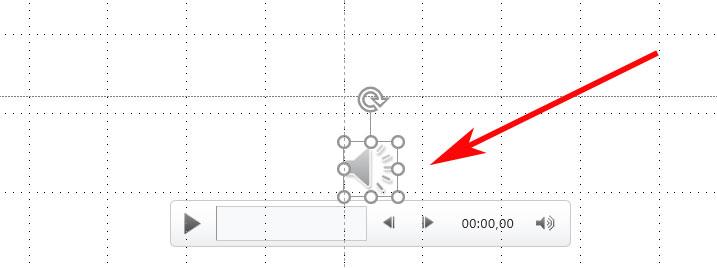
Es por ello que para lograr este objetivo, lo primero será insertar dicho archivo de sonido en la presentación, antes de que podamos hacer cualquier modificación sobre este. Por tanto, para insertar el archivo de audio a nuestra presentación de PowerPoint, lo primero que hacemos es acceder a la misma.
Reproduce una parte de un MP3 en una presentación PowerPoint
Una vez la tengamos en pantalla, esto es algo que logramos desde el menú “Insertar / Audio / «Audio en mi PC». De todos modos, si queréis conocer con detalle el proceso de añadir audio o vídeo en PowerPoint, en su momento ya os hablamos de todo ello, por lo que podéis echar un vistazo.
Cabe mencionar que una vez que el fichero de sonido se inserte en la diapositiva, este se añadirá y aparecerá como un icono en forma de megáfono. Por tanto, para llevar a cabo la tarea que nos interesa en este caso, tendremos que pinchar con el botón derecho del ratón en el icono al que os hacemos referencia. Entonces en pantalla aparecerán dos nuevos botones, pero la que a nosotros nos interesa para usar solo una parte de la pista, es el llamado “Recortar”.
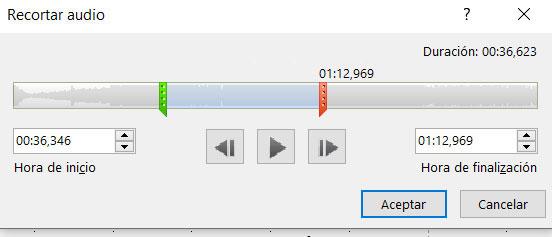
De este modo, aparecerá otra ventana de edición llamada “Recortar audio” que será la que nos ayude a hacer la selección. En la línea que recorre la pista, vemos dos marcadores, uno verde y otro rojo, que se corresponden con el inicio y final del extracto. De este modo no tenemos más que desplazarlos para indicar a PowerPoint en principio y el final del MP3 que vamos a escuchar al reproducir este contenido multimedia en la presentación. Una vez seleccionado el extracto deseado, pinchamos sobre “Aceptar” para que se guarden los cambios y se hagan efectivos.
El artículo Reproduce solo una parte de un MP3 en una presentación PowerPoint se publicó en SoftZone.
Fuente: SoftZone https://ift.tt/2PGN4AA Autor: David Onieva
.png)
